excel2003删除重复项的教程
发布时间:2016-12-02 20:03
相关话题
Excel中的重复项具体该如何才能快速删除呢?接下来是小编为大家带来的excel2003删除重复项的教程,供大家参考。
excel2003删除重复项的教程:
删除重复项步骤1:我们看下面这个例子。为了大家看得清楚,我把重复记录标出来了

删除重复项步骤2:选中所有记录,并且要把标题一起选中
删除重复项步骤3:数据菜单-> 筛选 -> 高级筛选

删除重复项步骤4:弹出一个高级筛选对话框,你可以选在原有区域显示筛选结果,这样就会在原来的数据位置把重复记录删除。我更推荐你选将筛选结果复制到其他位置,这样会保留原来那张表
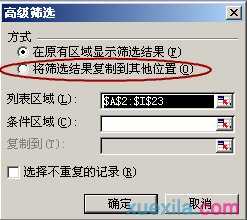
删除重复项步骤5:然后点复制到右边的彩色小按钮

删除重复项步骤6:选择复制到的位置。选中一个单元格就行。我们这里把它复制到原来表格下面一点位置。然后按那个彩色小按钮

删除重复项步骤7:最重要的部分:把选择不重复的记录勾上。然后确定

看了excel2003删除重复项的教程还看了:
1.Excel2003如何中删除重复数据、重复行
2.excel2003删除重复项功能的教程
3.excel2003去掉重复项的教程
4.怎么删除Excel2003表格中的重复数据
5.Excel2010怎么筛选并删除重复数据
6.excel利用函数删除重复值的教程
7.四大方法教你快速找出重复数据

excel2003删除重复项的教程的评论条评论